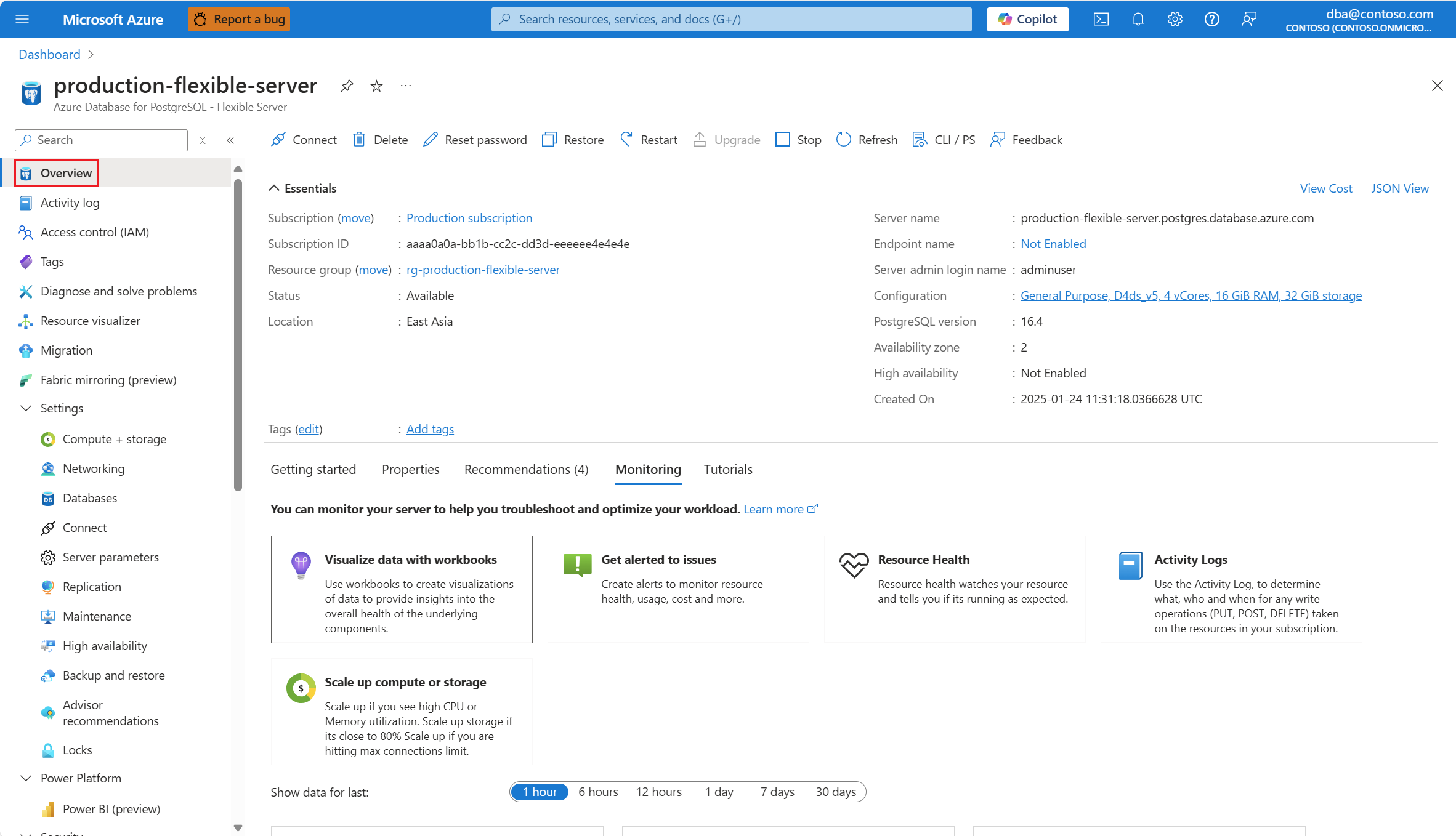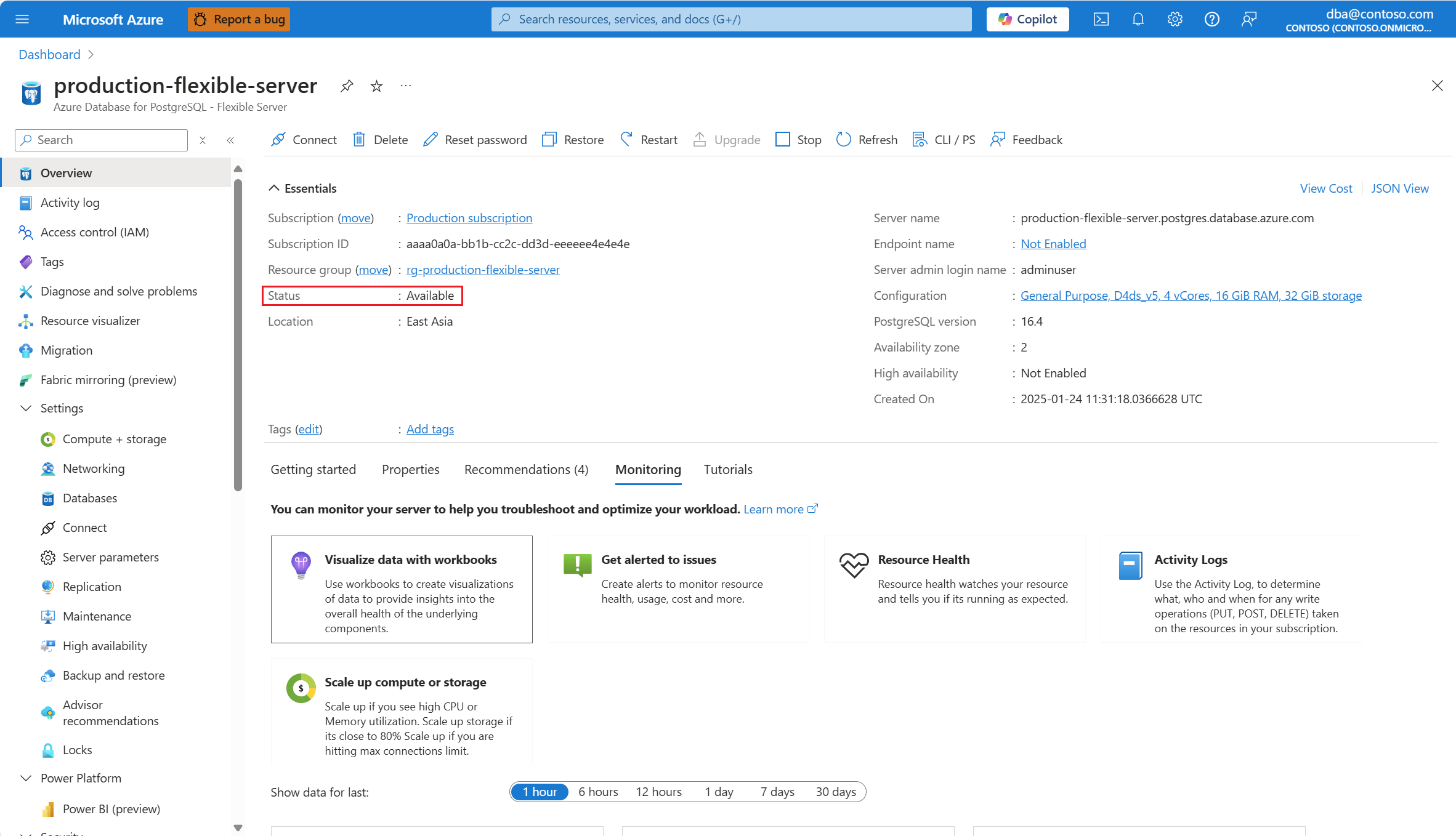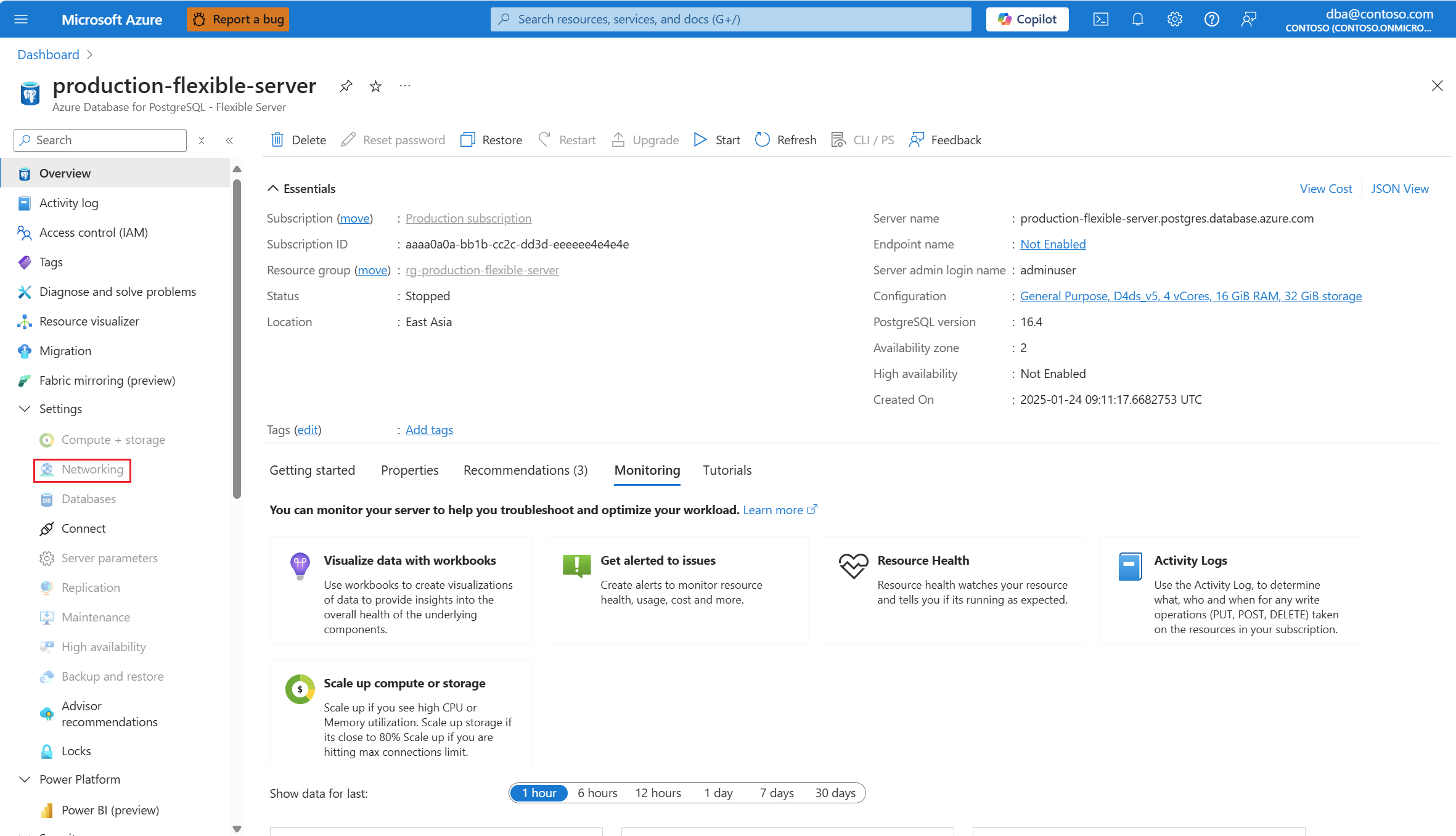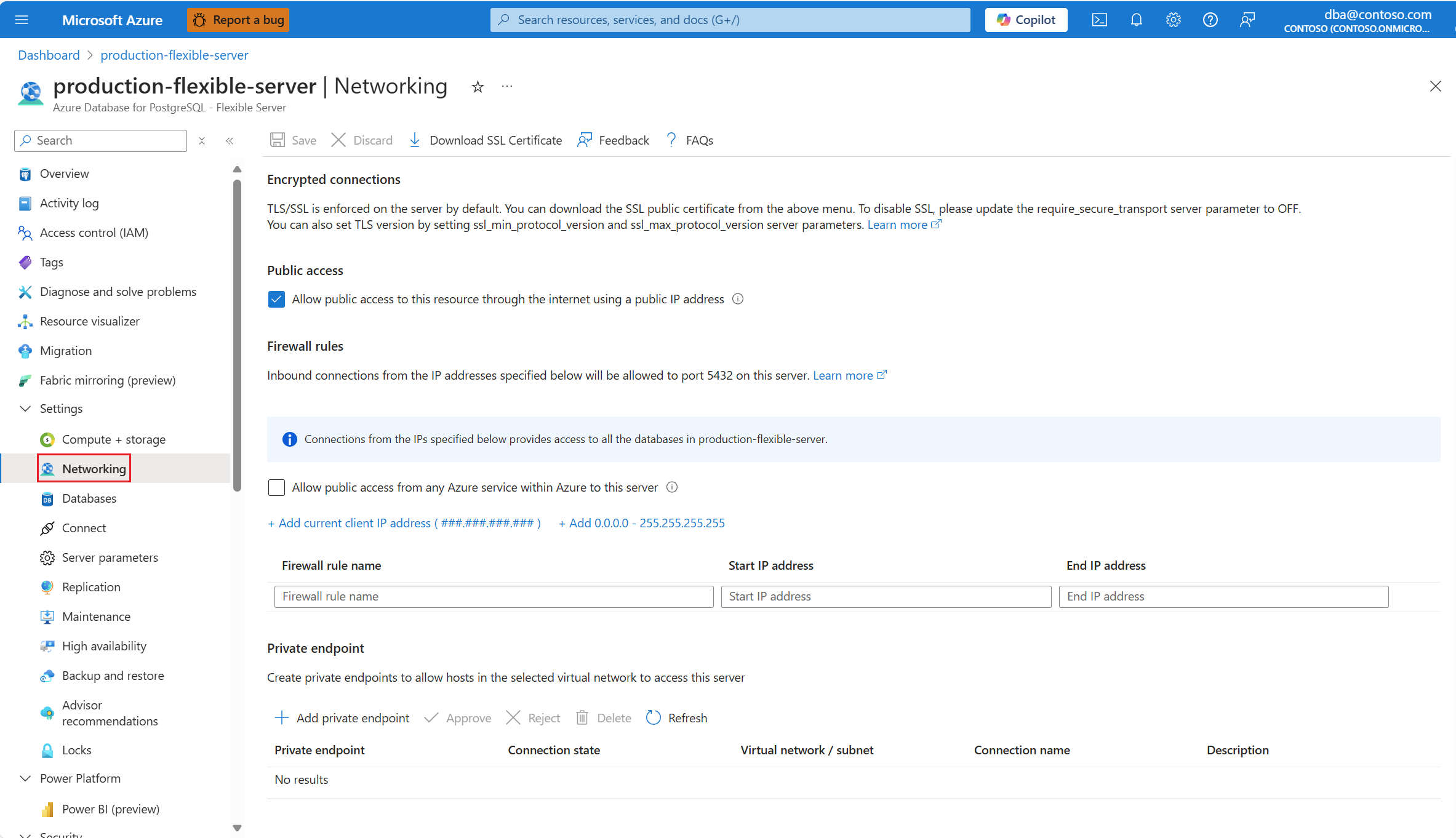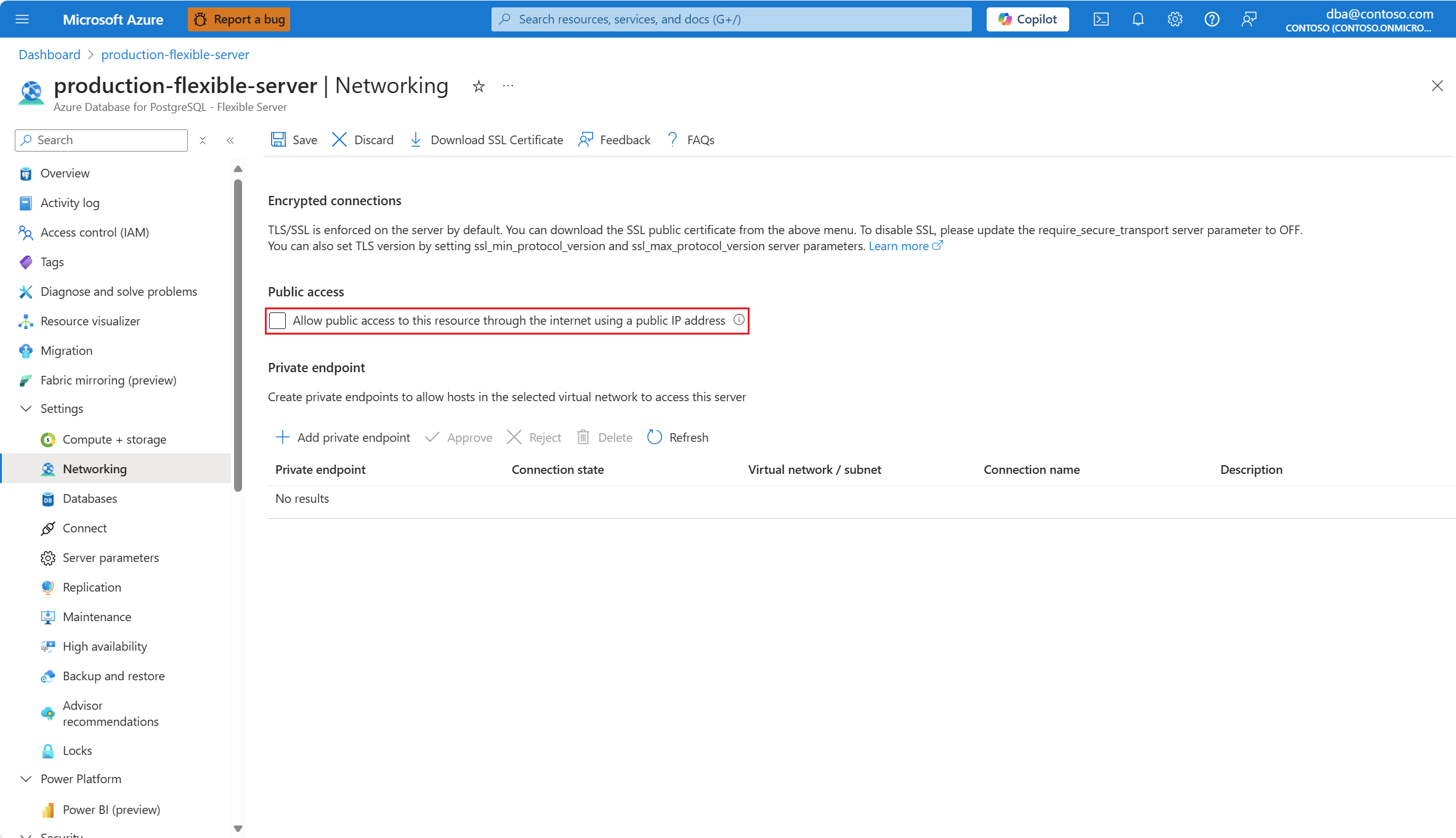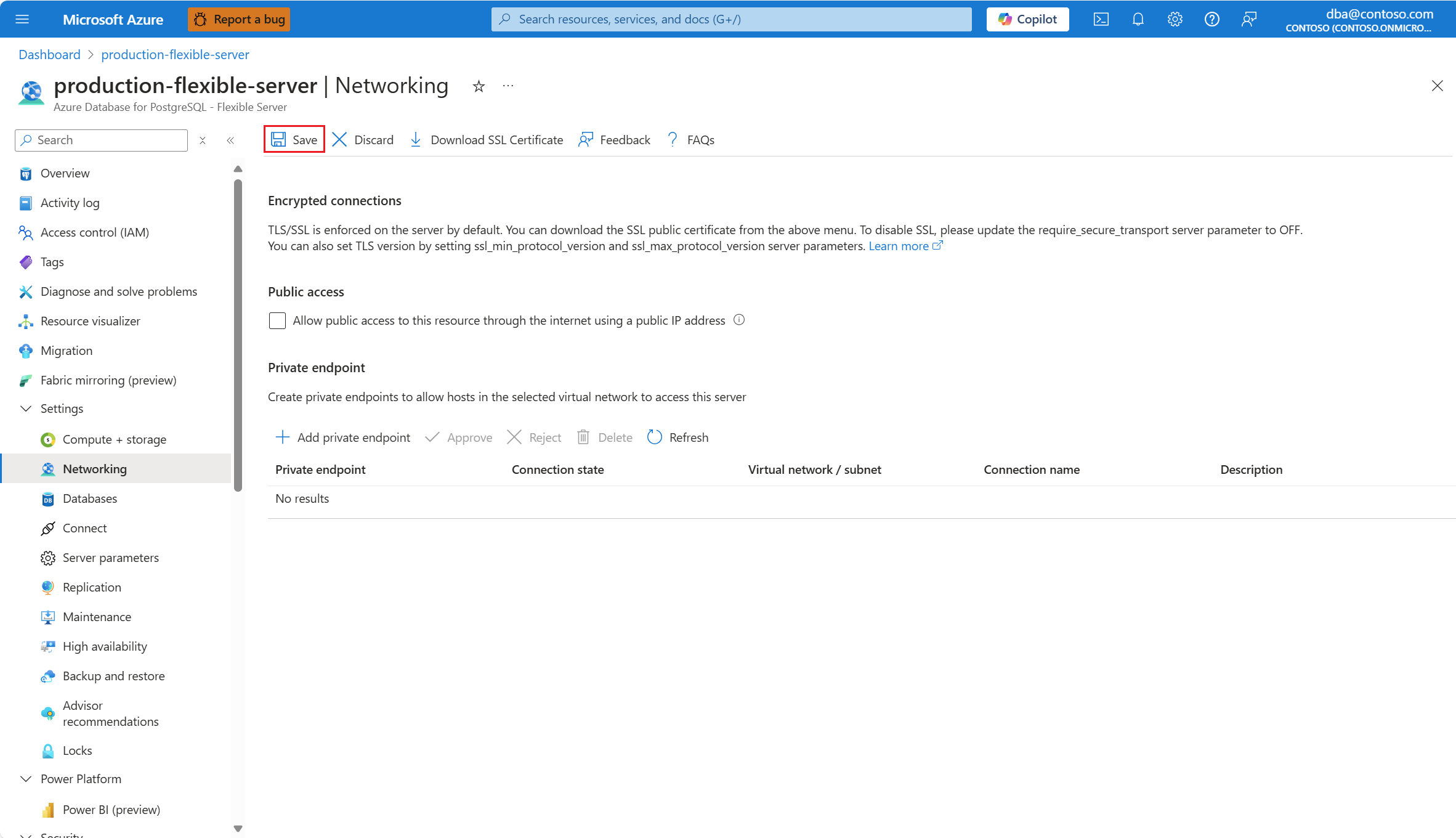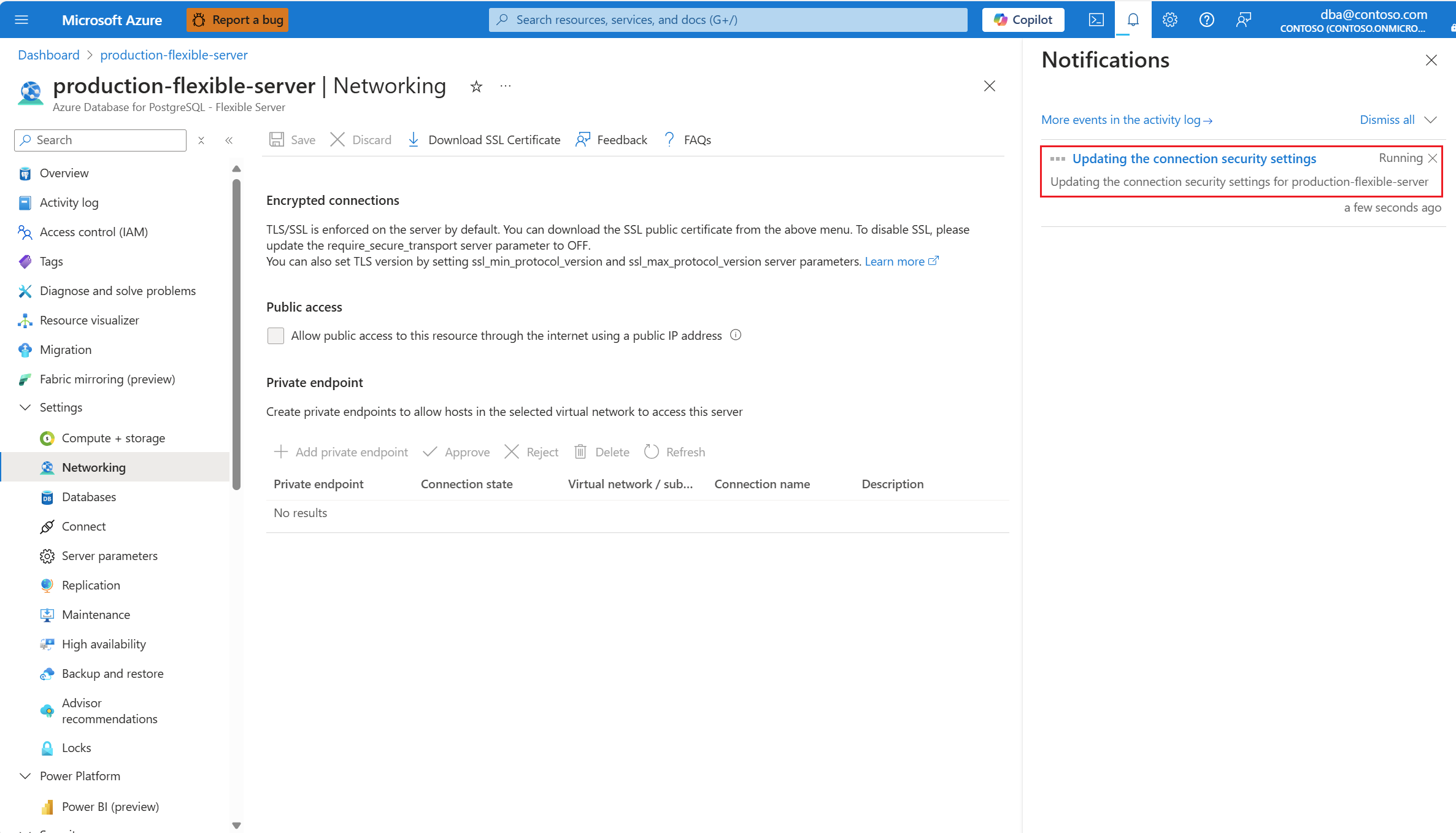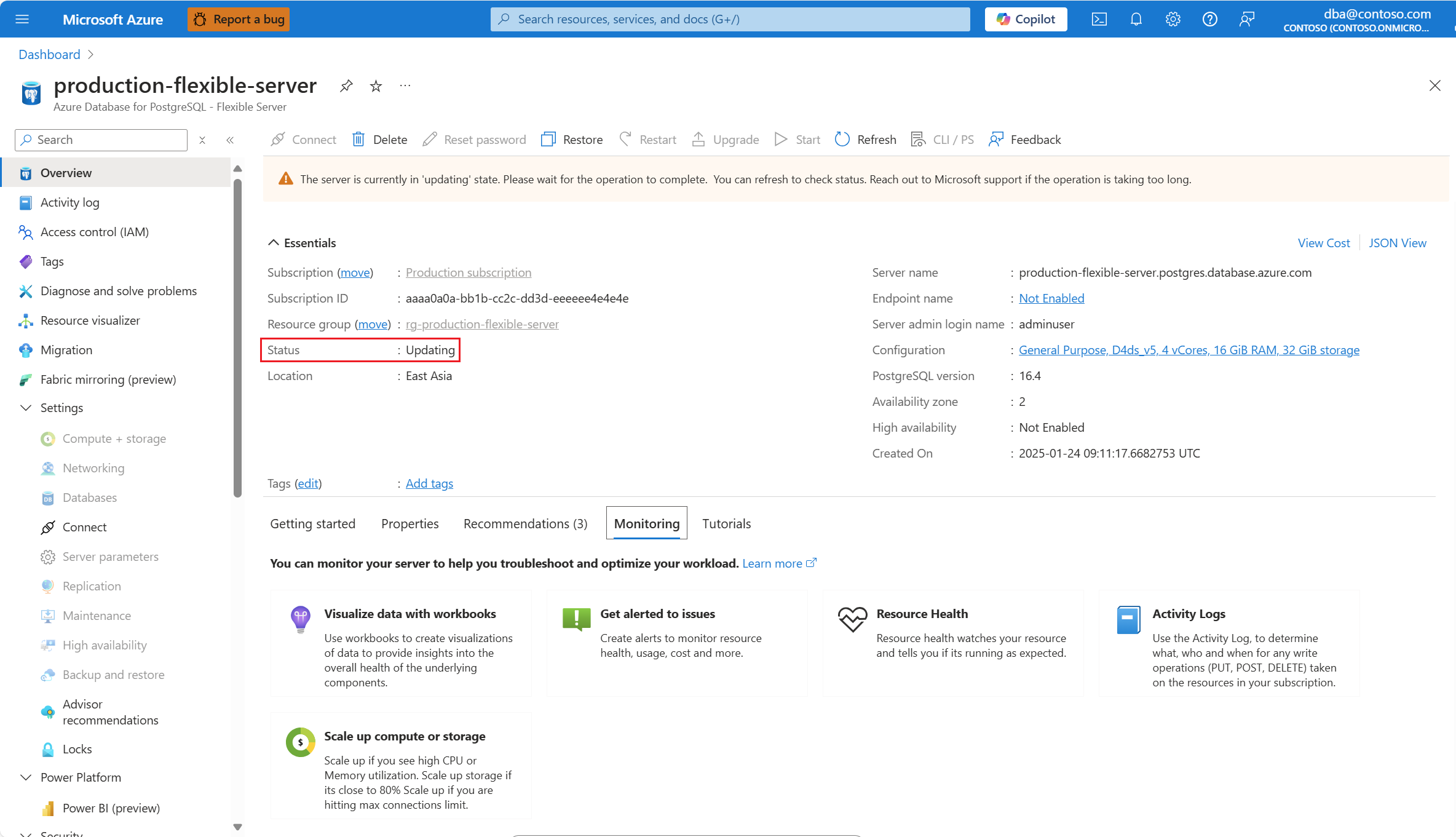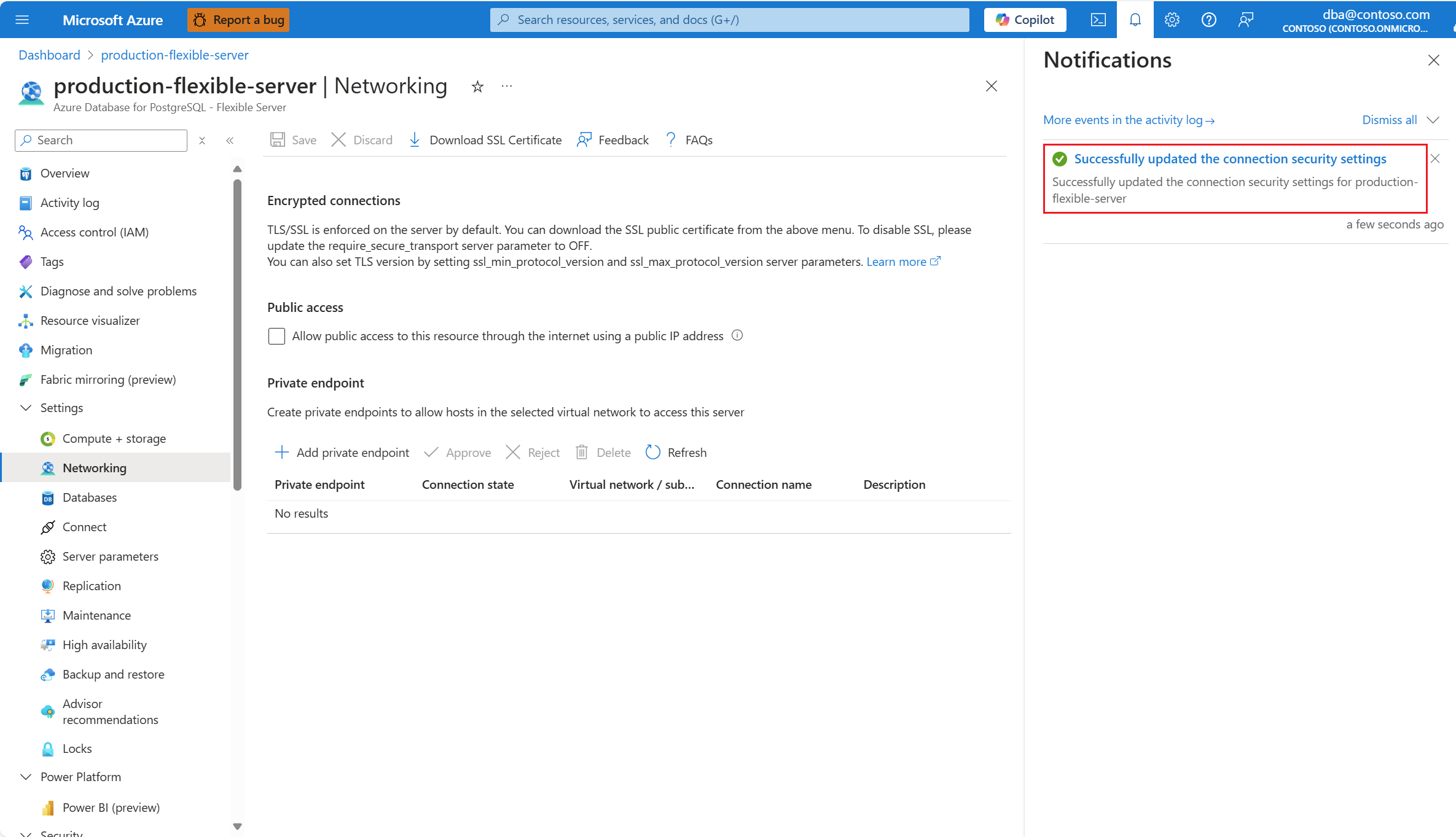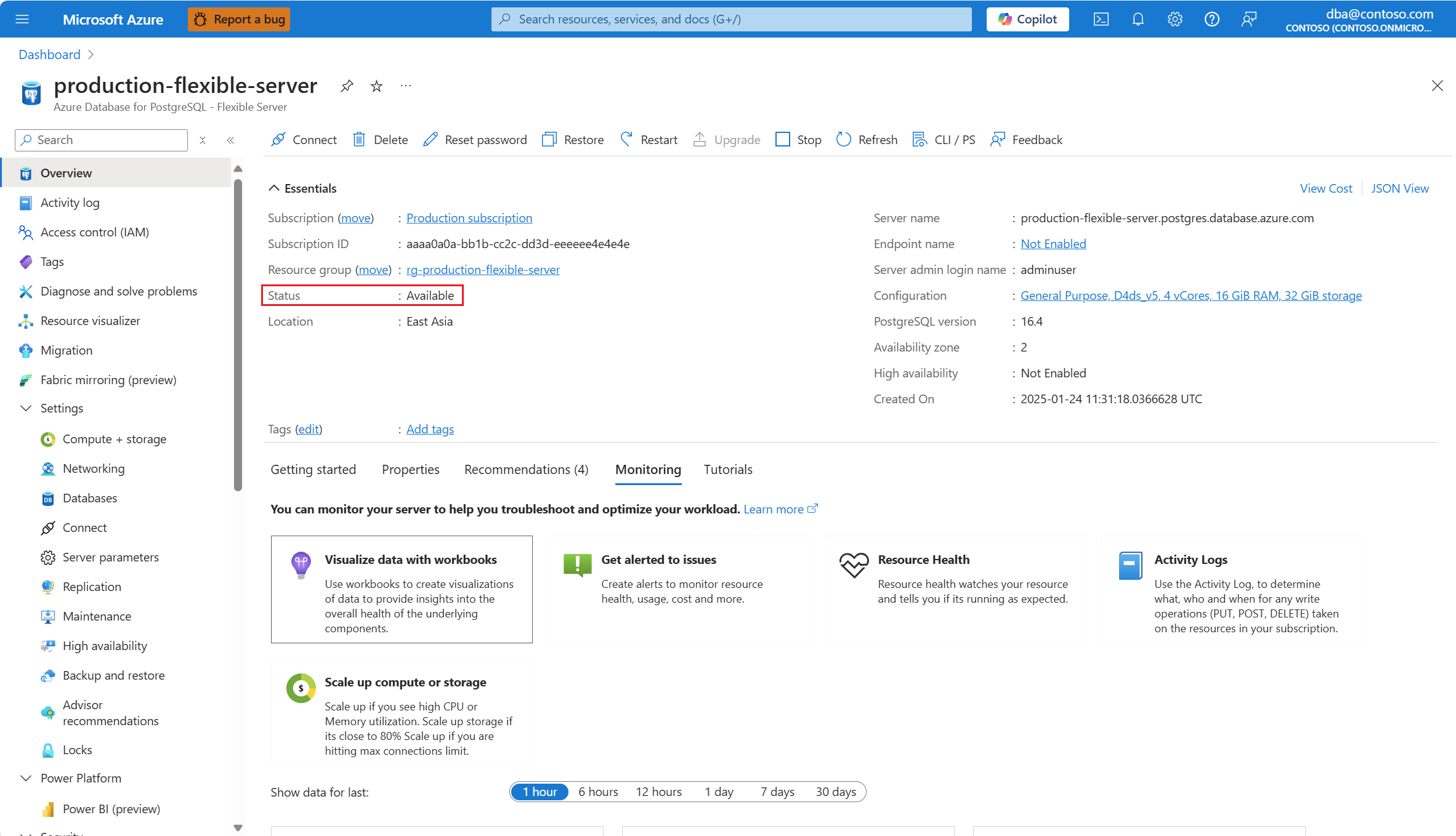Désactiver l’accès public
Si vous désactivez l’accès public, la connectivité au serveur n’est possible que par le biais de points de terminaison privés.
Vous devez configurer ces points de terminaison privés afin que les hôtes pouvant acheminer le trafic vers le réseau virtuel Azure dans lequel vous injectez les points de terminaison privés puissent accéder à votre serveur flexible Azure Database pour PostgreSQL.
Lorsque l’accès public est désactivé, les règles de pare-feu que vous avez créées lorsque l’accès public était activé ne sont pas appliquées.
De plus, toutes les modifications apportées aux règles de pare-feu sont ignorées.
À l’aide du Portail Azure :
Sélectionnez votre serveur flexible Azure Database pour PostgreSQL.
Dans le menu de ressources, sélectionnez Vue d’ensemble.
L’état du serveur doit être Disponible pour que l’option de menu Mise en réseau soit activée.
Si l’état du serveur n’est pas Disponible, l’option Mise en réseau est désactivée.
Remarque
Toute tentative de configuration des paramètres de mise en réseau d’un serveur dont l’état est autre que Disponible échoue avec une erreur.
Dans le menu de la ressource, sélectionnez Mise en réseau.
Décochez la case Autoriser l’accès public à cette ressource via Internet à l’aide d’une IP publique.
Cliquez sur Enregistrer.
Une notification vous informe que les modifications sont en cours d’application.
De plus, l’état du serveur passe à Mise à jour.
À la fin du processus, une notification vous informe que les modifications ont été appliquées.
En outre, l’état du serveur passe à Disponible.
Contenu connexe
- Mise en réseau.
- Activer l’accès public.
- Ajouter des règles de pare-feu.
- Supprimer des règles de pare-feu.
- Ajouter des connexions de point de terminaison privé.
- Supprimer des connexions de point de terminaison privé.
- Approuver des connexions de point de terminaison privé.
- Rejeter des connexions de point de terminaison privé.